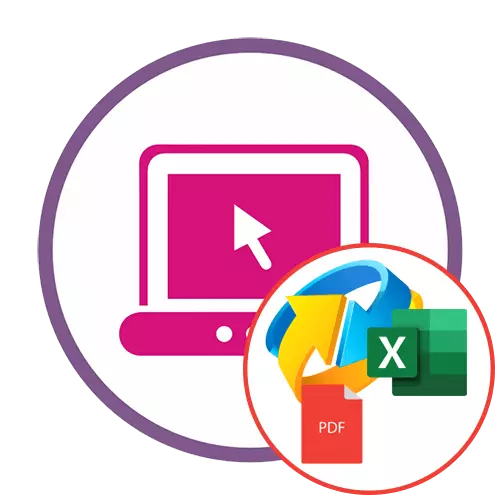
ක්රමය 1: smypdf
Smypdf ඔන්ලයින් සේවාව PDF හි ඇති අද්විතීය පෙළ පරිවර්තන ඇල්ගොරිතම භාවිතා කරයි XLSX ලේඛන වෙත PDF හි ගබඩා කර ඇත, කෙසේ වෙතත්, මෙම විකල්පය ලබා ගත හැක්කේ සම්පූර්ණ අනුවාදයේ පමණි. සම්මත පරිවර්තන මෙහෙයුම පමණක් කළ හැකි අතර එය පහත පරිදි වේ:
SmalpDF මාර්ගගත සේවාවට යන්න
- ඕනෑම බ්රව්සරයක් හරහා කුඩා පීපීඩීඑෆ් පිටුව විවෘත කර "ගොනු තෝරන්න" ක්ලික් කරන්න. එය ඔබට වඩාත් පහසු නම්, ඔබට වස්තුව හරිත ප්රදේශයට ඇදගෙන යා හැකිය.
- සන්නායකය විවෘත කරන විට, PDF ලේඛන එකක් හෝ කිහිපයක් තෝරන්න.
- බාගැනීම වෙබ් අඩවියට සම්පූර්ණ කිරීම අපේක්ෂා කරන්න.
- පරිවර්තන ආකෘති වලින් එකක් සඳහන් කරන්න. ඔවුන්ගේ වෙනස්කම් වෙබ් අඩවියේ ස්වරූපයෙන් විස්තර කර ඇත.
- සලකුණුකරු ස්ථාපනය කිරීමෙන් පසුව පමණක්, "විකල්පය තෝරන්න" බොත්තම සක්රිය කර ඇති අතර, ඔබ ක්ලික් කළ යුත්තේ කුමක්ද යන්න.
- පරිවර්තනය අවසන් වන තෙක් රැඳී සිටින්න. මෙම ක්රියාවලිය සමහර විට දීර් time කාලයක් තිස්සේ ප්රමාද වන අතර, එය වෙබ් අඩවියේ තොරතුරු ප්රමාණය සහ පෙළෙහි සංකීර්ණත්වය මත රඳා පවතී.
- පරිවර්තනය කිරීමෙන් පසු, පරිවර්තනය කරන ලද ගොනුවක් බාගත කිරීම සඳහා "බාගන්න" ක්ලික් කරන්න.
- බාගත කිරීමේ අවසානය සඳහා රැඳී සිටිමින් පරිගණකයේ ස්ථාපනය කර ඇති සංස්කාරකය හරහා මේසය විවෘත කරන්න.
- අන්තර්ගතය පිරික්සන්න, සම්පූර්ණ පා text ය නිවැරදිව අනාවරණය වී ඇති බවට වග බලා ගන්න, අනුරූප සෛලවල පිහිටා ඇති බවට වග බලා ගන්න. පින්තූර විකල්ප වශයෙන් අඩු කිරීමට හෝ කැපීමට හැකිය.
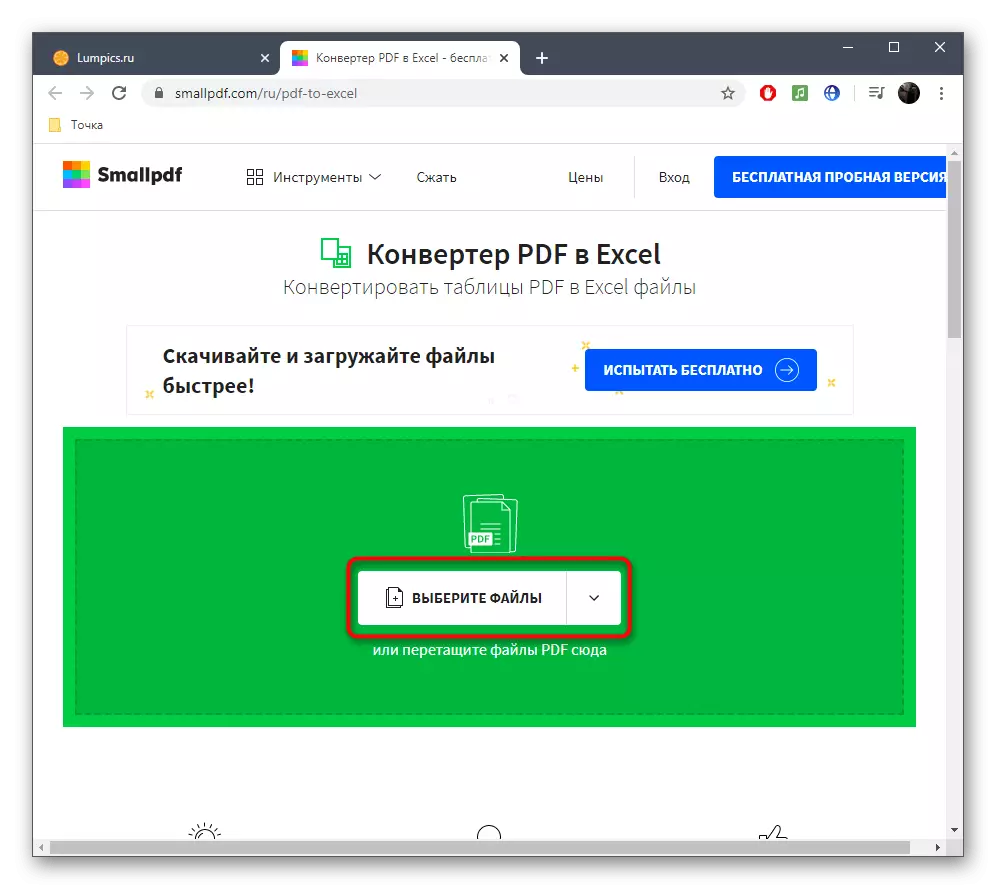
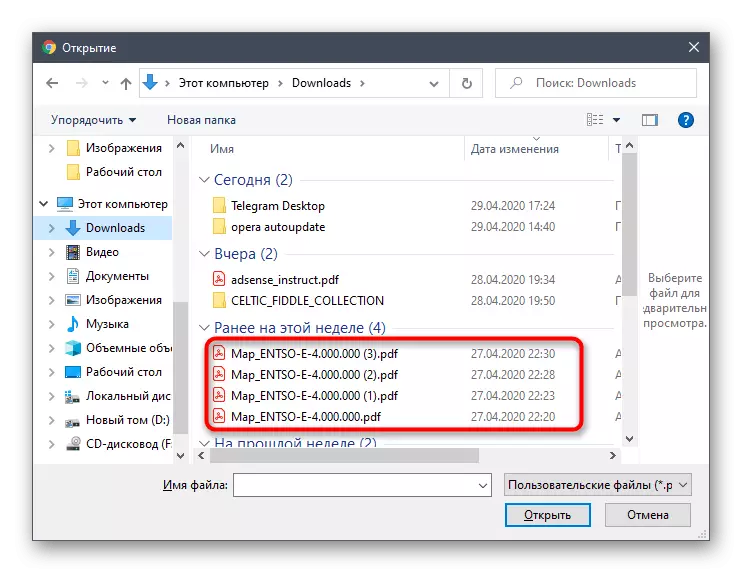
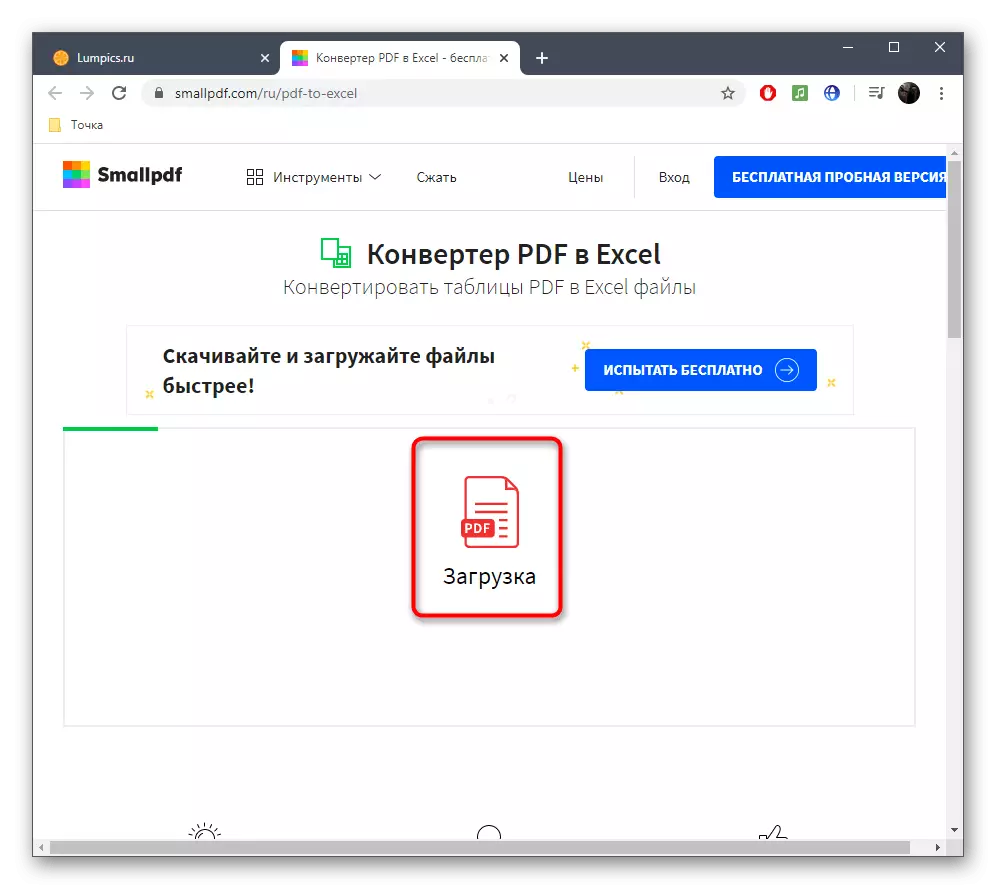

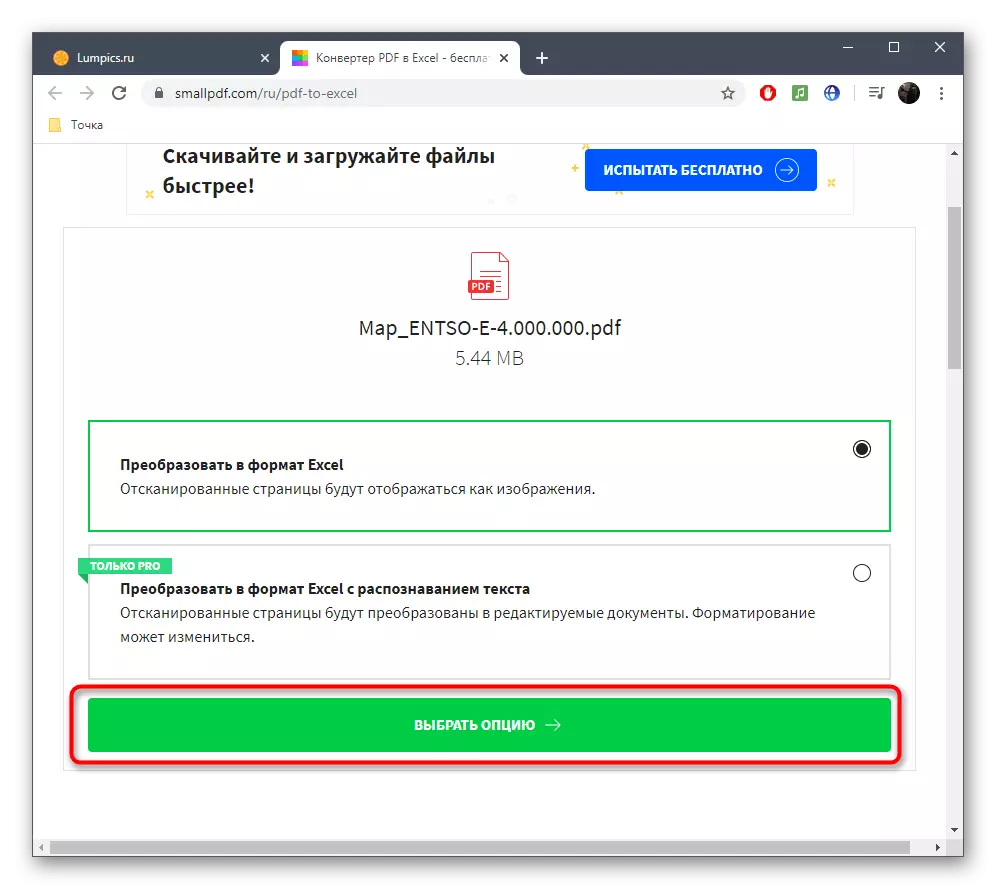
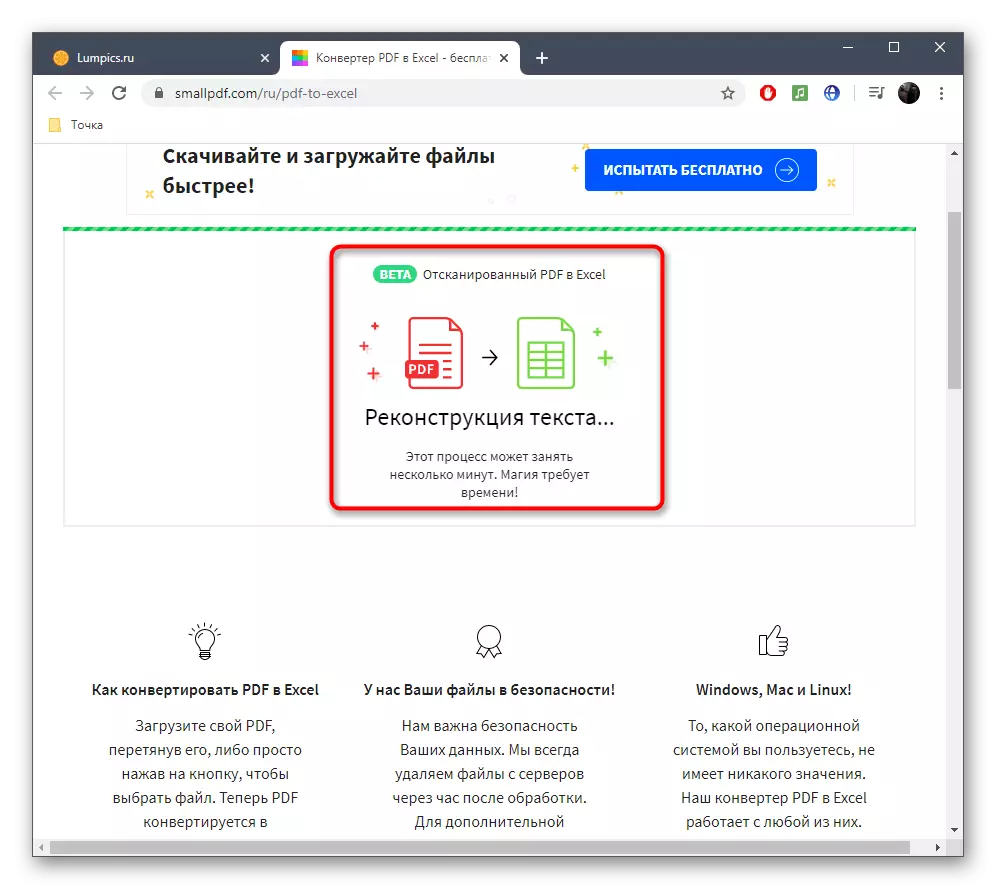

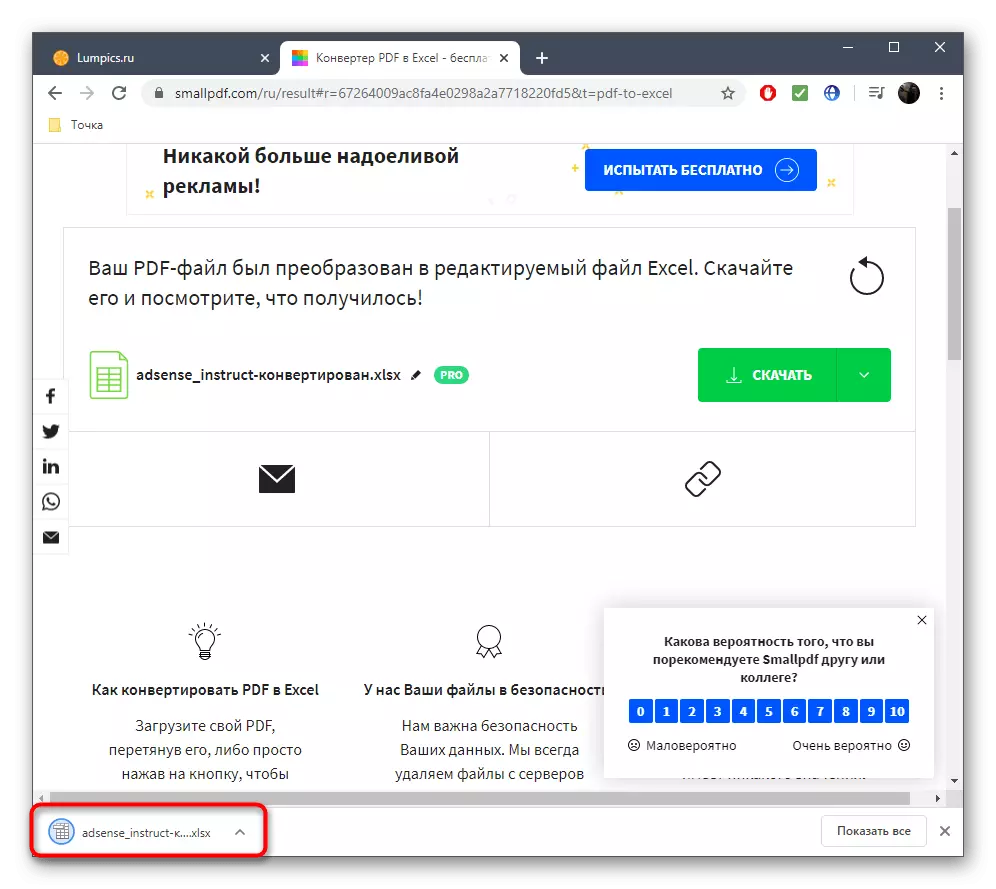
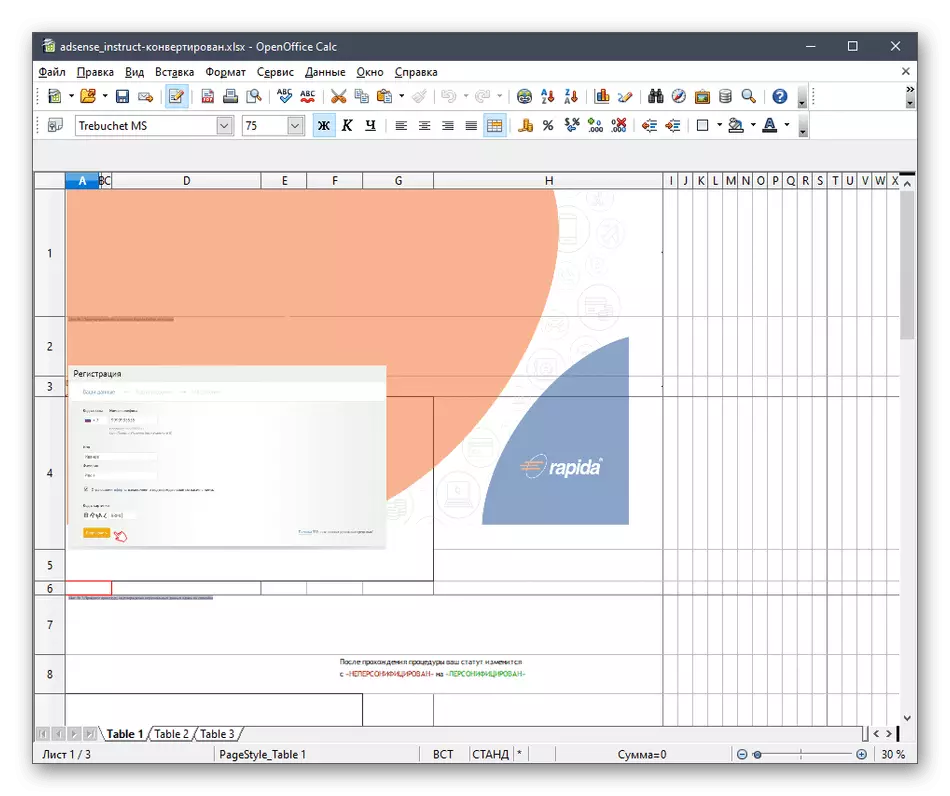
ක්රමය 2: iloveppdf
Ilovepdf පෙර සබැඳි සේවාව හා සමානව ක්රියාත්මක වන නමුත් සමහර විට යතුරු නිවැරදි හැඩතල ගැන්වීම සහ පින්තූරවල පිහිටීම සමඟ ගැටලු ඇතිවිය හැකිය. මෙය සලකා බලා නිමි ගොනුව හරහා බැලීමට වග බලා ගන්න, එය අවශ්ය පරිදි සංස්කරණය කිරීම.
සබැඳි සේවාවට යන්න iloveppdf
- ILOVEPDF වෙබ් අඩවිය විවෘත කර "PDF ගොනුව තෝරන්න" ක්ලික් කරන්න.
- කොන්දොස්තර හරහා, වස්තූන් එකක් හෝ කිහිපයක් ප්රභව ආකෘතියෙන් එක් කරන්න. අවශ්ය නම්, වෙනත් ලිපිගොනු වෙබ් අඩවියට උඩුගත කිරීම සඳහා ප්ලස් ස්වරූපයේ ඇති බොත්තම ක්ලික් කරන්න. ඔබ පහසුවෙන් සිටී නම්, පරිවර්තනය ආරම්භ කිරීම සඳහා "එක්සෙල් වෙත හරවන්න" ක්ලික් කරන්න.
- වර්තමාන පටිත්ත වසා නොගෙන මෙහෙයුමේ අවසානය එනතෙක් බලා සිටින්න.
- "එක්සෙල් වෙත බාගන්න" ක්ලික් කිරීමෙන් අවසාන ලේඛනය පටවන්න.
- දැන් ඔබට ගොනුව පරීක්ෂා කිරීමට යා හැකිය.
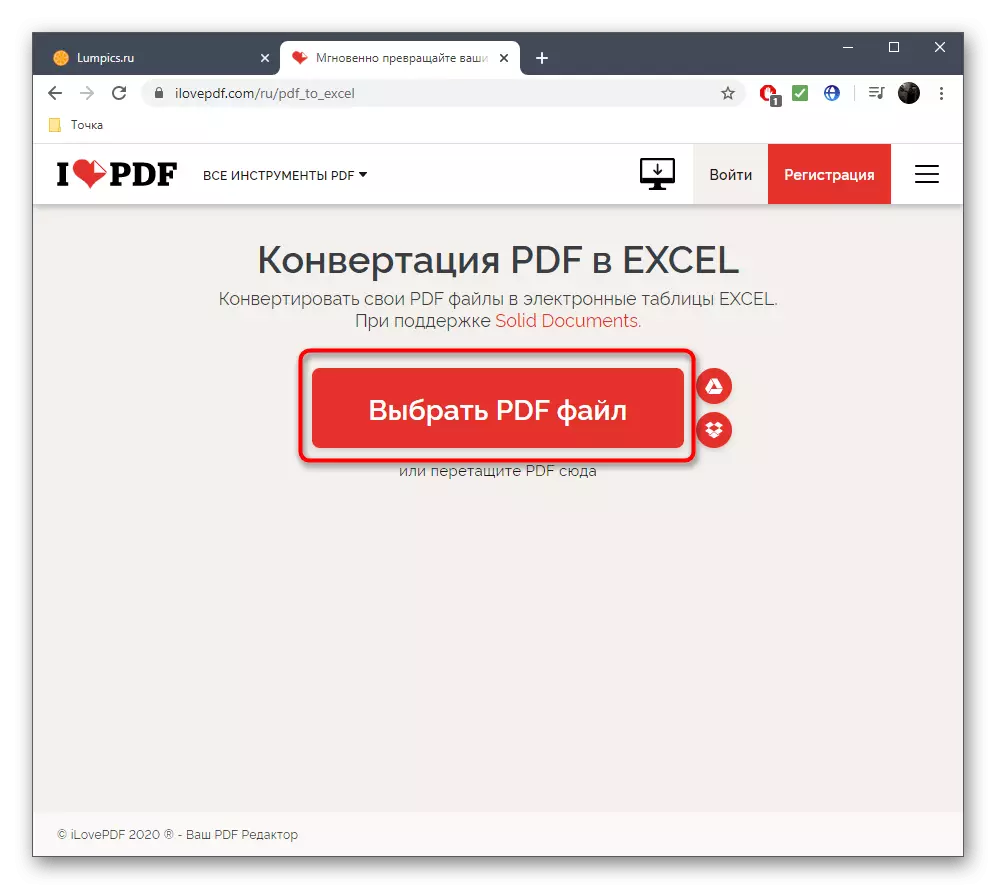

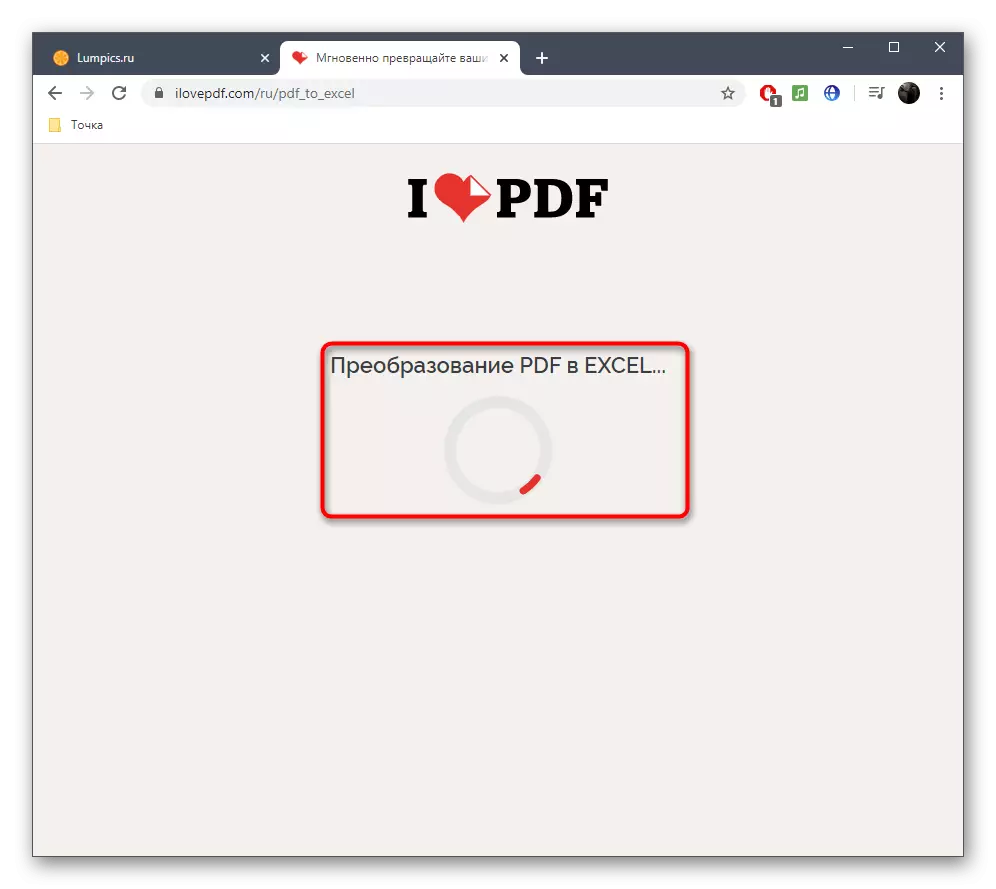
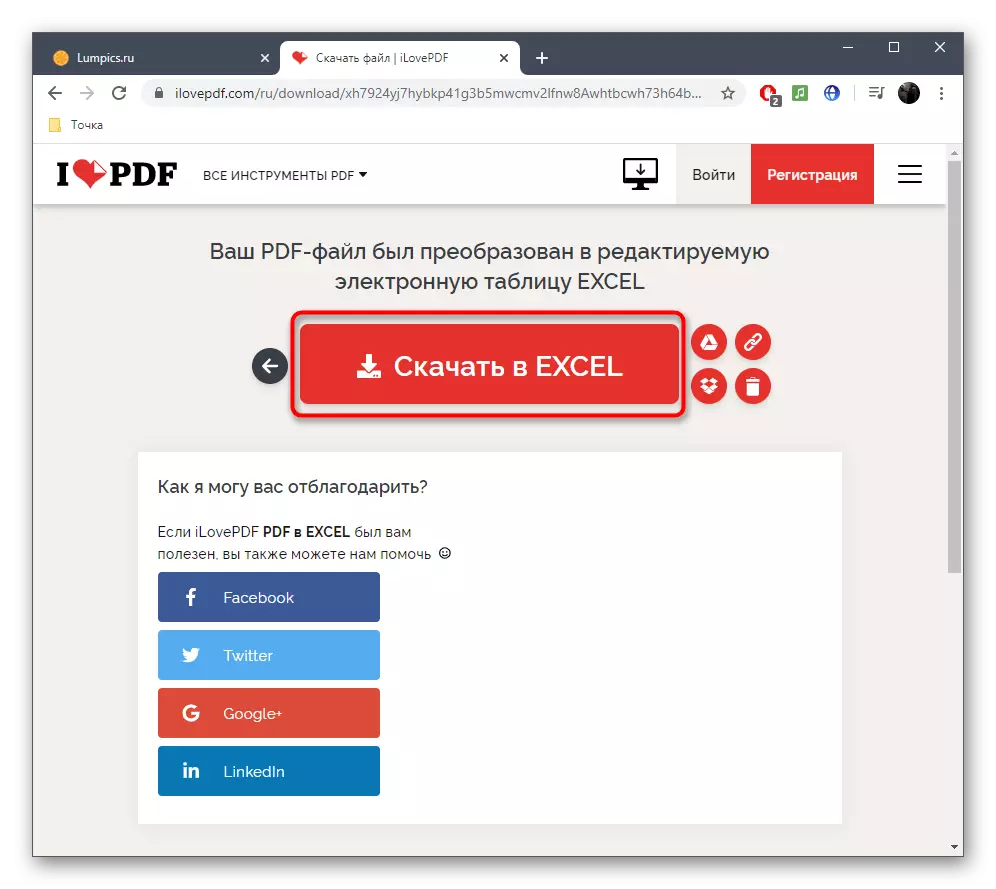

ක්රමය 3: සෝඩා පී.ඩී.එෆ්
සෝඩා පීඩීඑෆ් ඔන්ලයින් සේවාව හරහා PDF හි PDF පරිවර්තනය කිරීම ඉහත පෙන්වා ඇති දෙයට සමාන නමුත් සාමාන්ය අවබෝධයක් සඳහා ක්රියාවලිය වඩාත් විස්තරාත්මකව සලකා බලන්න.
සෝඩා පීඩීඑෆ් ඔන්ලයින් සේවයට යන්න
- "ගොනුව තෝරන්න" ක්ලික් කරන්න සෝඩා පීඩීඑෆ් වෙත යාමට ඉහත සබැඳිය ක්ලික් කරන්න.
- සන්නායක කවුළුව හරහා, ඔබට පරිවර්තනය කිරීමට අවශ්ය PDF ලේඛනය සොයා ගන්න.
- එහි අවසානය එය සේවාදායකයට බාගත කර xlx වෙත පරිවර්තනය කිරීම.
- ගොනුව බාගත කිරීම සඳහා සූදානම් බව ඔබට දන්වනු ලැබේ.
- "බ්රව්සරයේ දර්ශනය සහ පැටවීම" බොත්තම ක්ලික් කරන්න.
- පරිවර්තන ගුණාත්මකභාවය සත්යාපනය සඳහා ගොනුව විවෘත කරන්න.
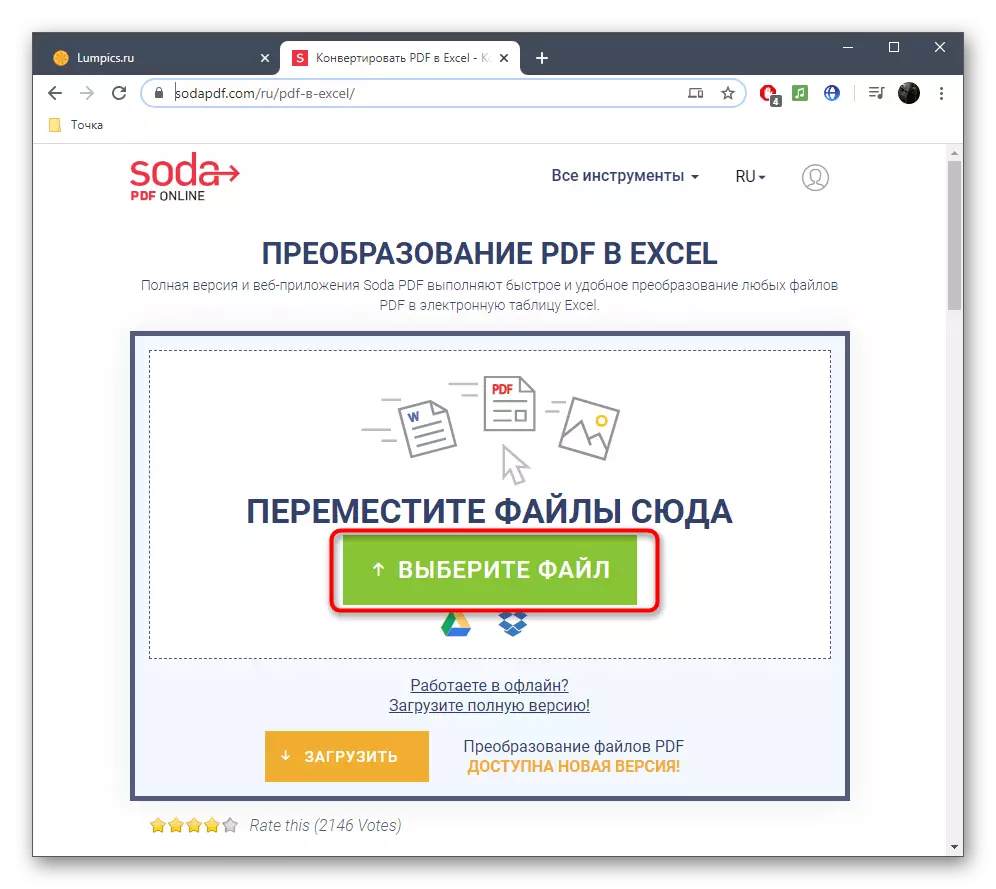

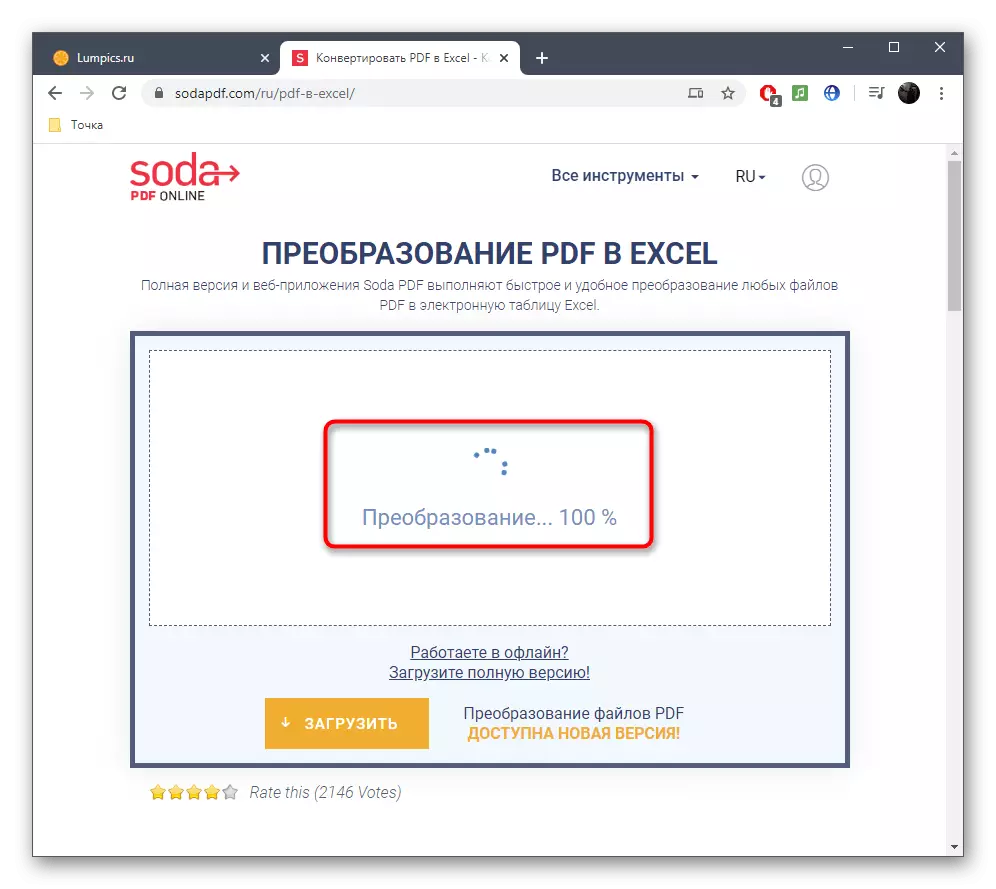



ඔබ සබැඳි සේවාවන්හි සම්මත ක්රියාකාරිත්වය තෘප්තිමත් නොකරන්නේ නම්, එය ඉතිරිව ඇත්තේ පූර්ණ මෘදුකාංගයක් භාවිතා කිරීම පමණි, වඩාත් සවිස්තරාත්මකව වැඩිදුර කියවන්න.
වැඩිදුර කියවන්න: එක්සෙල් හි PDF ගොනු පරිවර්තනය කරන්න
එක්ස්එල්එල්එක්ස් හි පරිවර්තනය කළ ලේඛනයක් විවෘත කිරීම XLSX හි සිදු කරනු ලැබේ ඉලෙක්ට්රොනික වගුව සංස්කාරකවරුන් හරහා. ඔවුන්ගේ වඩාත්ම ප්රසිද්ධ නියෝජිතයන් සමඟ, අපගේ අනෙක් ලිපියෙන් හුරුපුරුදු විය.
වැඩිදුර කියවන්න: xlx ගොනුව විවෘත කිරීම
